Як зменшити гучність у Zoom, Google Meet і Microsoft Teams

Програми для відеодзвінків стали найважливішою частиною віддаленої роботи та навчання. Досліджуйте, як зменшити гучність у Zoom, Google Meet та Microsoft Teams.
Якщо ви хочете зосередитися на динаміку під час відеозустрічі, ви можете ввімкнути повноекранний режим. Таким чином ви можете швидко усунути інші відволікаючі фактори, які іноді можуть порушити вашу концентрацію.
Погана новина полягає в тому, що Microsoft Teams більше не підтримує повноекранний режим. Компанія видалила цю функцію кілька місяців тому до відчаю користувачів. Давайте подивимося, як ви можете обійти це обмеження.
Як швидкий обхідний шлях, ви можете просто збільшити головне вікно Teams, якщо програма не розгорне його. Натисніть клавішу CTRL на клавіатурі та утримуйте її. Потім скористайтеся коліщатком миші та прокрутіть вгору, щоб збільшити масштаб. Якщо ви хочете зменшити масштаб, просто утримуйте клавішу CTRL і прокрутіть вниз.
Крім того, ви також можете увімкнути режим фокусування. Коли цю опцію ввімкнено, Teams автоматично приховує карусель інших учасників зустрічі. Таким чином, ви зможете краще зосередитися на екрані, яким ділиться спікер. Наприклад, якщо ви часто обмінюєтеся кодом, можливість розгортання на весь екран полегшує читання коду.
Щоб увімкнути режим фокусування, натисніть « Більше параметрів» (три крапки) і виберіть « Фокус» .
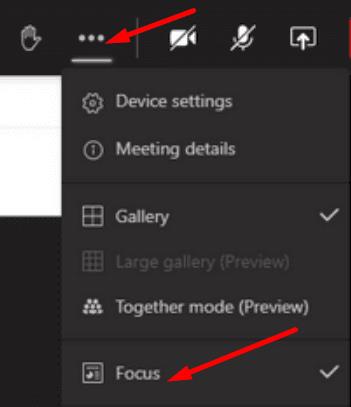
Майте на увазі, що елементи керування залишаться у верхній частині екрана.
Кілька користувачів сказали, що якимось чином вдалося повернути повноекранну функцію, вимкнувши нову опцію зустрічі. Успіх цього методу залежить від версії програми, яку ви використовуєте.
Натисніть на зображення профілю Teams і виберіть Налаштування .
Потім натисніть « Загальні» та перейдіть до « Додаток» .
Зніміть прапорець Увімкнути нову зустріч .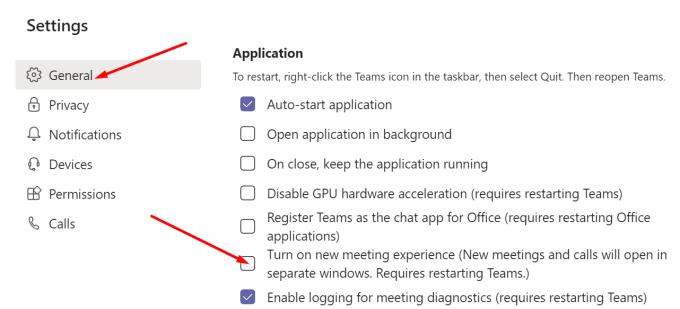
Вийдіть зі свого облікового запису, вийдіть із Teams, перезапустіть програму та знову ввійдіть.
Тепер ви повинні побачити старий інтерфейс користувача з елементами керування в нижній частині екрана. Технічно це не стандартний повноекранний режим. Наприклад, ваше зображення користувача залишається видимим на темно-сірій панелі внизу екрана.
Хоча реальний повноекранний режим більше не доступний в Microsoft Teams, ви можете вимкнути нову опцію зустрічі або ввімкнути режим фокусування, щоб обійти це обмеження.
До речі, якщо ви погоджуєтеся з тим, що Microsoft має відновити реальний повноекранний режим, ви можете проголосувати за цю ідею на веб-сайті Microsoft Teams UserVoice . Чим більше голосів набере ця пропозиція, тим вищі шанси, що Microsoft справді щось з цим зробить.
Програми для відеодзвінків стали найважливішою частиною віддаленої роботи та навчання. Досліджуйте, як зменшити гучність у Zoom, Google Meet та Microsoft Teams.
Щоб знайти приховані чати Microsoft Teams, дотримуйтесь простих порад, щоб повернути їх у видимість і вести ефективну комунікацію.
Якщо ви шукаєте веб-камеру для використання на своєму ПК, ви можете використовувати Xbox Kinect як веб-камеру в Windows 10. Після того, як ви зробите свій Kinect веб-камерою в Windows
Зображення на дисплеї або зображення профілю будь-якого облікового запису — соціальної мережі чи іншого — є важливим ідентифікатором. Це дозволяє нашим колегам і друзям відображати наші імена, будувати почуття довіри…
Якщо ви читаєте це, то, швидше за все, ви працюєте вдома і шукаєте рішення, які полегшать і спрощують ваше робоче життя. Робота з дому означає, що ви’…
Завдяки геніальній робочій атмосфері, яку вона забезпечує, Microsoft Teams стала однією з провідних програм для відеоконференцій за останні кілька місяців. Зі школами та робочими місцями вибирають…
Microsoft Teams — це єдиний інструмент для спільної роботи, який пропонує організаціям і співробітникам взаємодіяти один з одним за допомогою аудіо/відео та ділитися вмістом у режимі реального часу, щоб ваша робоча…
З початку пандемії COVID-19 у всіх додатках для відеоконференцій спостерігається величезний сплеск трафіку, і Microsoft Teams не є винятком. Робота вдома стала новою нормою, і це...
Щоб процитувати повідомлення в Microsoft Teams, виберіть і скопіюйте повідомлення, на яке хочете відповісти. Потім натисніть на піктограму Формат і виберіть Цитата.
У цьому посібнику добре показано, як вирішити проблему Microsoft Teams, коли ви не бачите екран, яким ділиться хтось інший.
Вкладка Microsoft Teams Wiki — це розумний текстовий редактор, який дозволяє кільком користувачам працювати над різними розділами одного документа.
Код помилки c02901df вказує на те, що настільна програма Microsoft Teams зіткнулася з проблемою та завершила роботу. Ця помилка виникає на комп’ютерах з Windows 10.
Хоча ви завжди можете перейти з Teams Free до Teams for Business, пам’ятайте, що цей процес незворотний.
Деякі веб-сайти не підтримують вбудовування URL-адрес в інші програми чи веб-сайти. Ось чому ви не можете відкрити їх у настільному додатку Teams.
Якщо ви не можете запланувати зустріч Teams в Outlook, переконайтеся, що обліковий запис електронної пошти, пов’язаний з Teams, додано до Outlook.
Щоб зменшити ризик виникнення різних проблем Bluetooth у Teams, використовуйте гарнітуру Bluetooth, сумісну з програмою.
Багато користувачів скаржилися, що Trello недоступний у Microsoft Teams. У цьому посібнику ви знайдете низку потенційних виправлень.
Зайнятий на зайнятий — це зручна функція Microsoft Teams, яка налаштовує, як Teams обробляє вхідні дзвінки, якщо абонент уже бере участь у дзвінку.
Безкоштовна версія Microsoft Teams наразі може приймати до 300 учасників наради. Учасники можуть спілкуватися та телефонувати.
Після довгого очікування Microsoft Teams тепер дозволяє переглядати відеопотоки від усіх учасників наради одночасно. Ну, в більшості випадків так і буде
Дізнайтеся, як вимкнути чат у Zoom або обмежити його використання. Ось корисні кроки для зручного використання Zoom.
Дізнайтеся, як видалити непотрібні сповіщення Facebook та налаштувати систему сповіщень, щоб отримувати лише важливі повідомлення.
Досліджуємо причини нерегулярної доставки повідомлень на Facebook та пропонуємо рішення, щоб уникнути цієї проблеми.
Дізнайтеся, як скасувати та видалити повідомлення у Facebook Messenger на різних пристроях. Включає корисні поради для безпеки та конфіденційності.
На жаль, пісочниця Minecraft від Mojang відома проблемами з пошкодженими світами. Прочитайте наш посібник, щоб дізнатися, як відновити ваш світ та уникнути втрати прогресу.
Щоб знайти приховані чати Microsoft Teams, дотримуйтесь простих порад, щоб повернути їх у видимість і вести ефективну комунікацію.
Вам важко підключити свою консоль PS5 до певної мережі Wi-Fi або Ethernet? Ваша PS5 підключена до мережі, але не має доступу до Інтернету.
Вчасно надсилайте нагадування команді, плануючи свої повідомлення Slack, дотримуючись цих простих кроків на Android і deskrop. Тут ви знайдете корисні поради та кроки щодо планування повідомлень на Slack.
Telegram вважається одним із найкращих безкоштовних додатків для обміну повідомленнями з кількох причин, зокрема надсилаючи високоякісні фотографії та відео без стиснення.
Дізнайтеся, як вирішити проблему, коли Google Meet не показує вашу презентацію. Огляд причин та способів усунення несправностей.



























